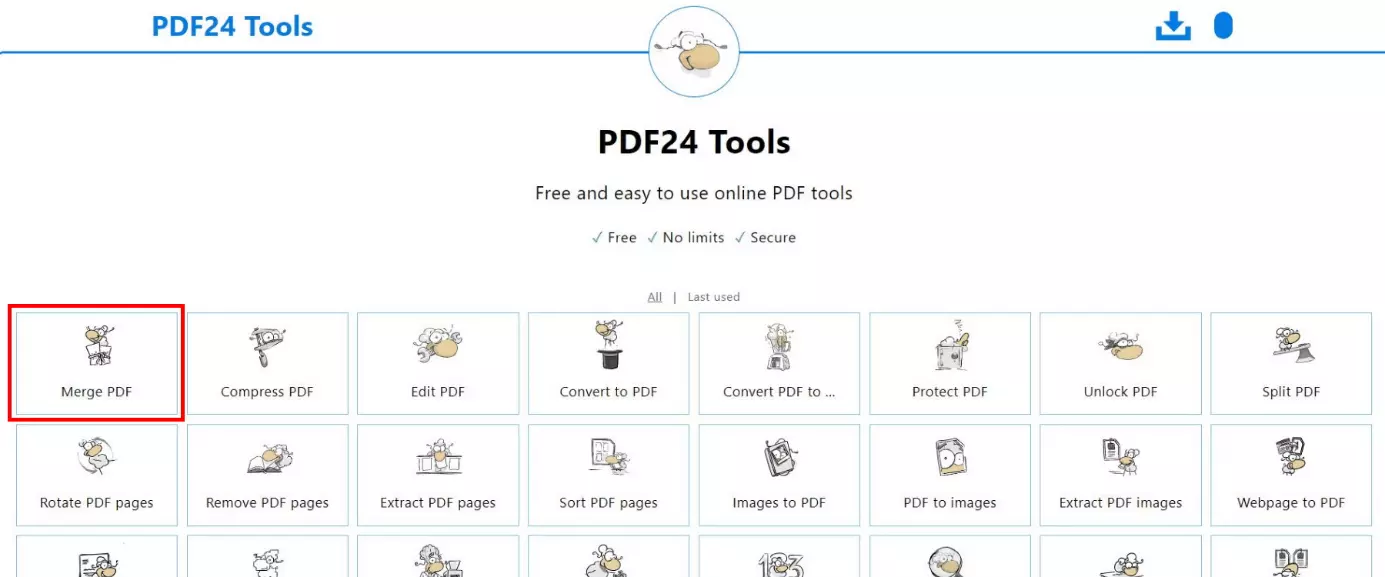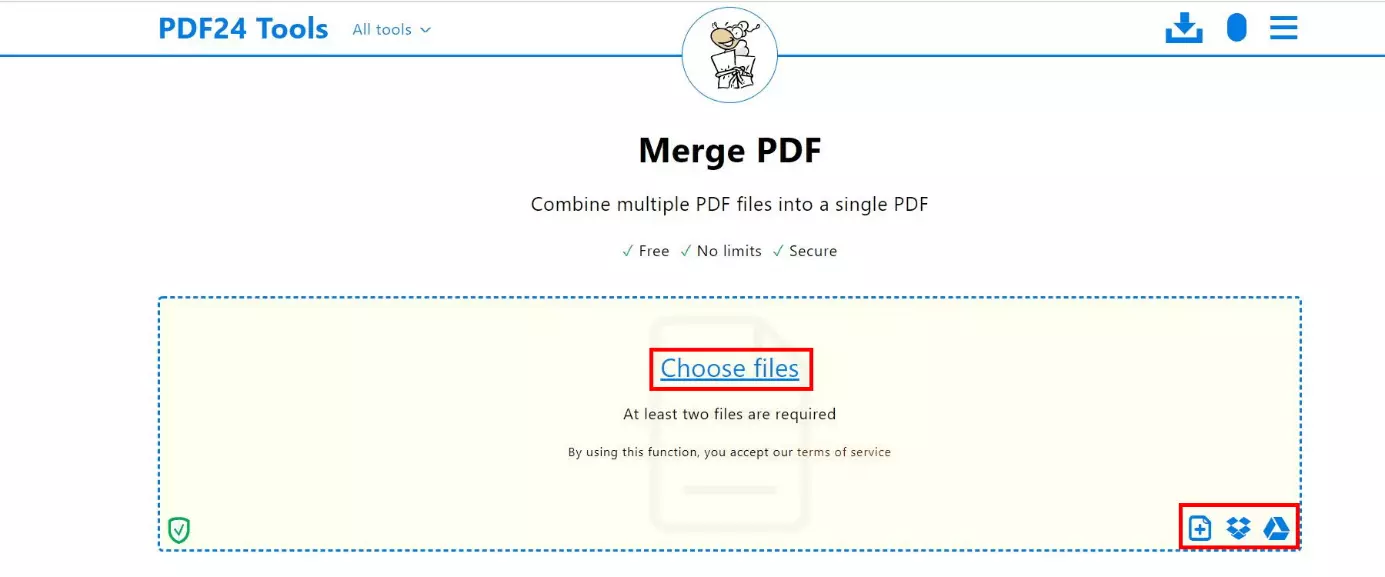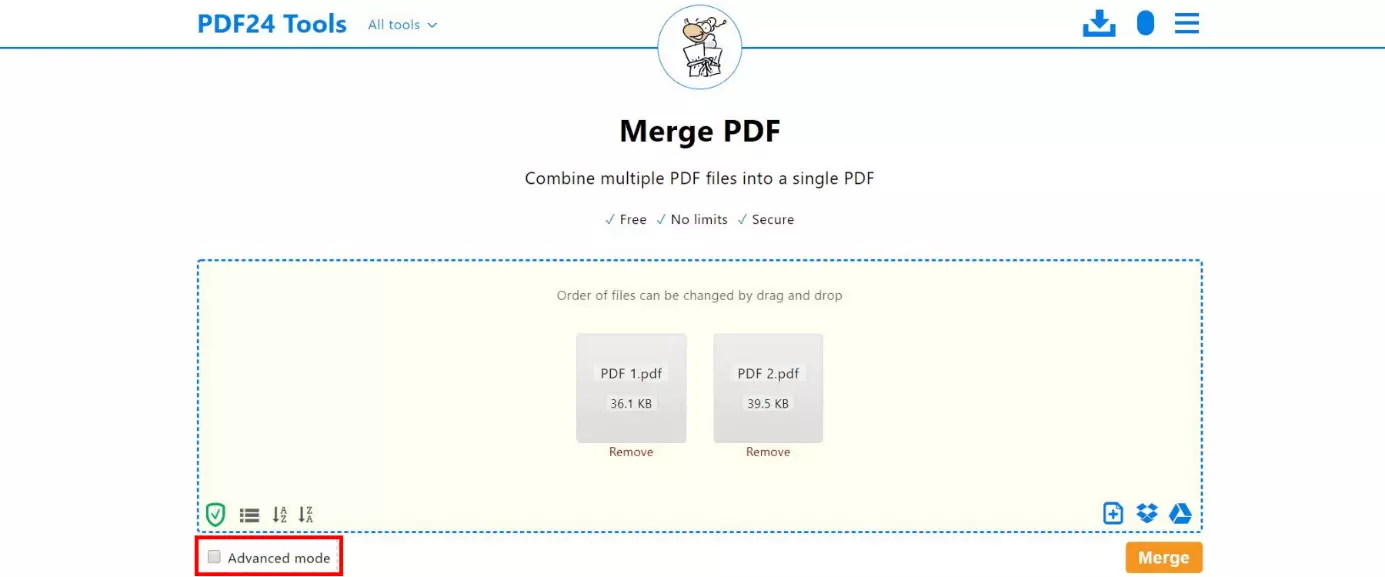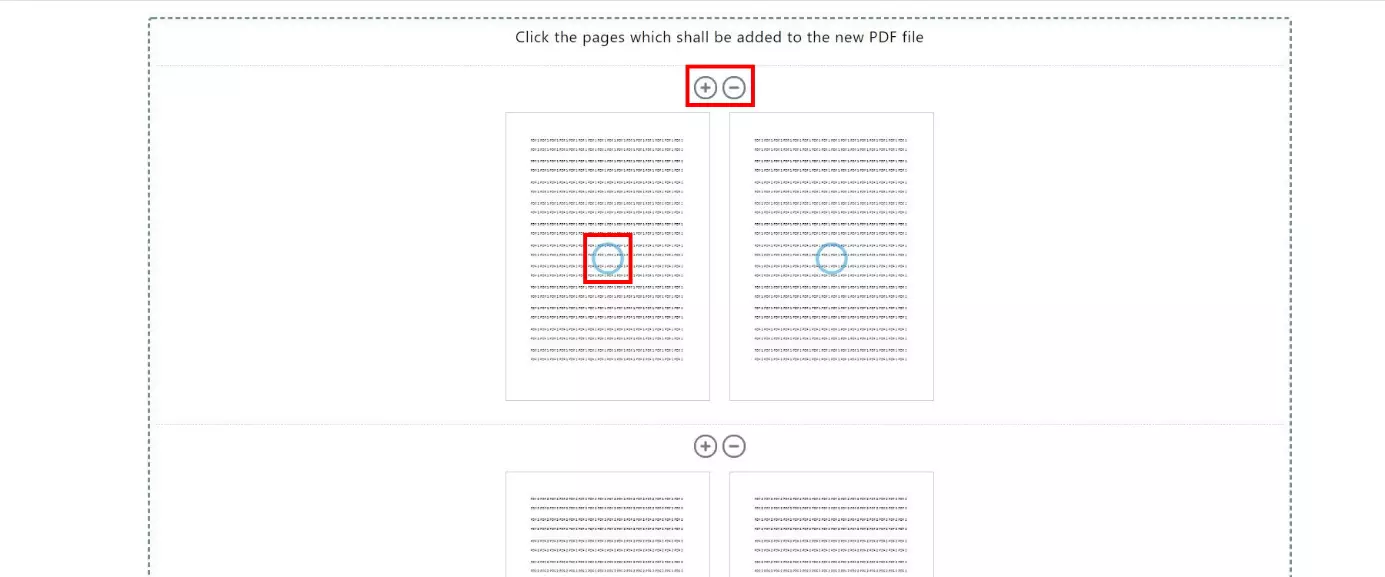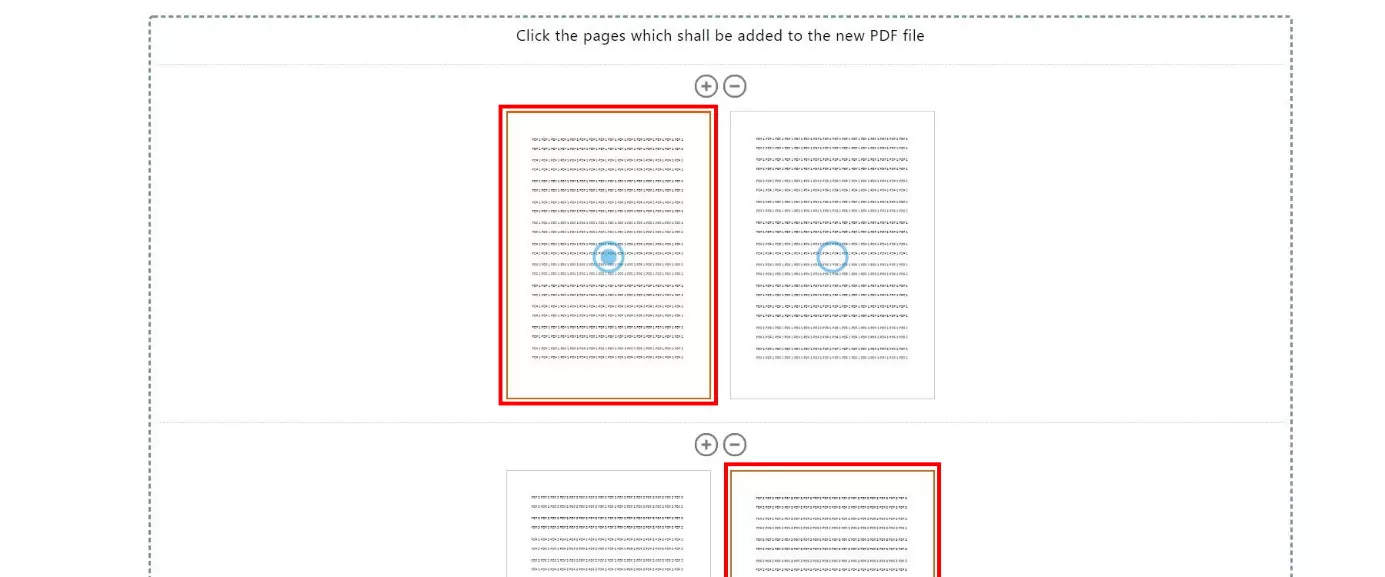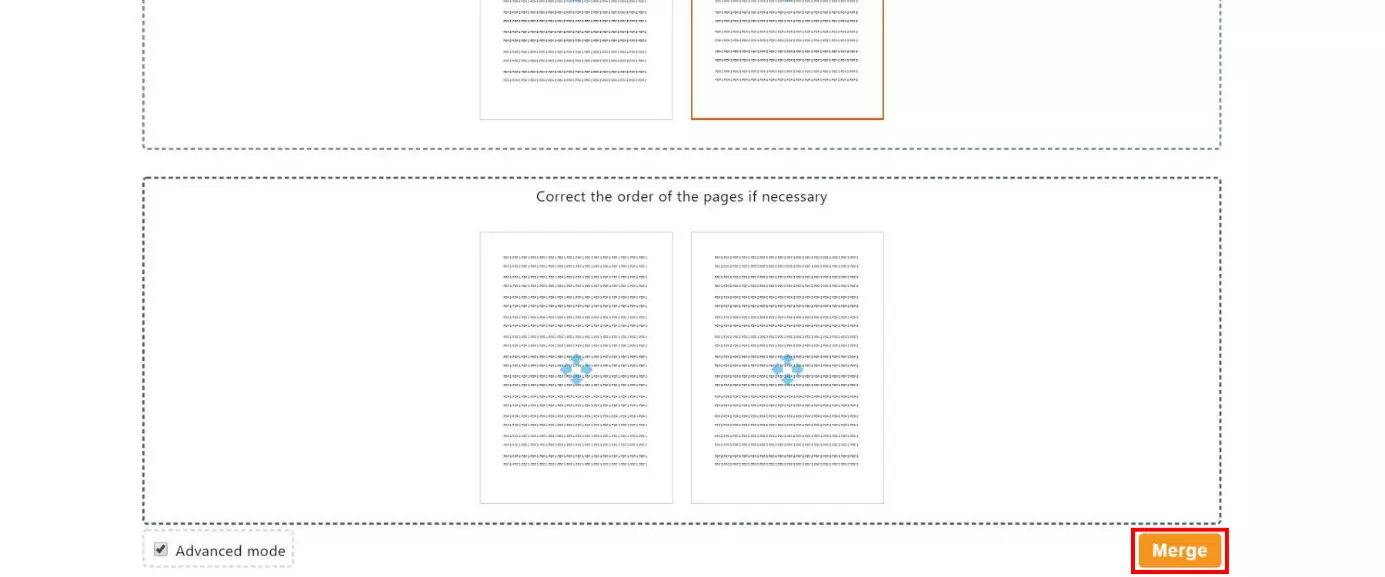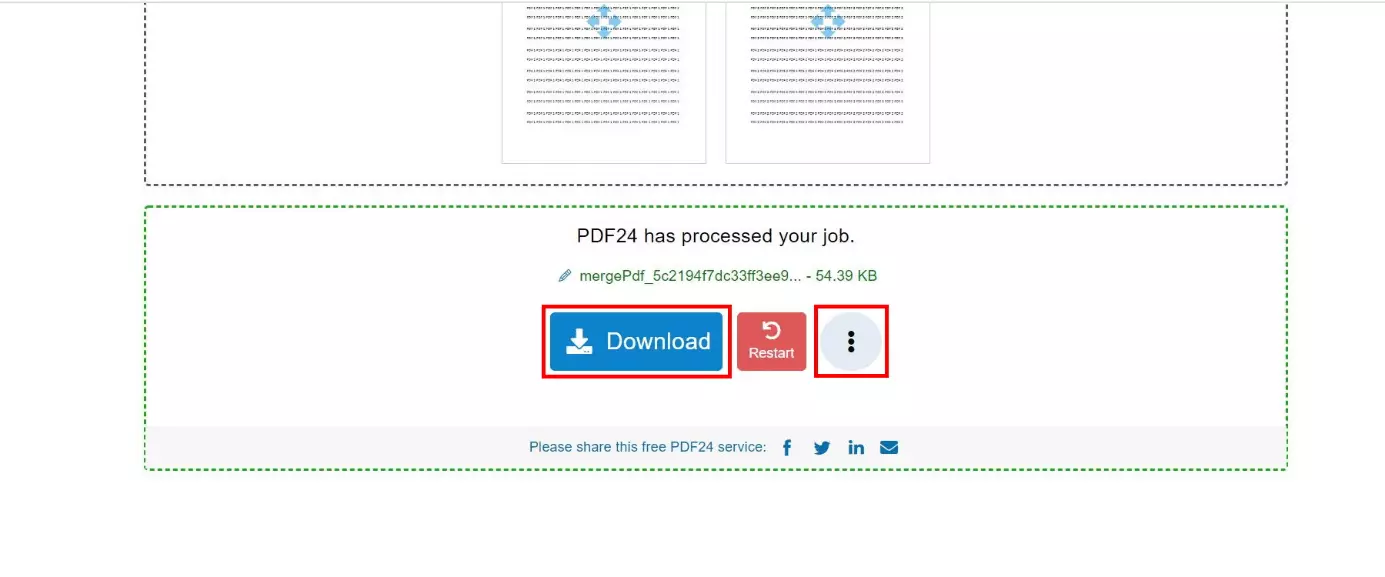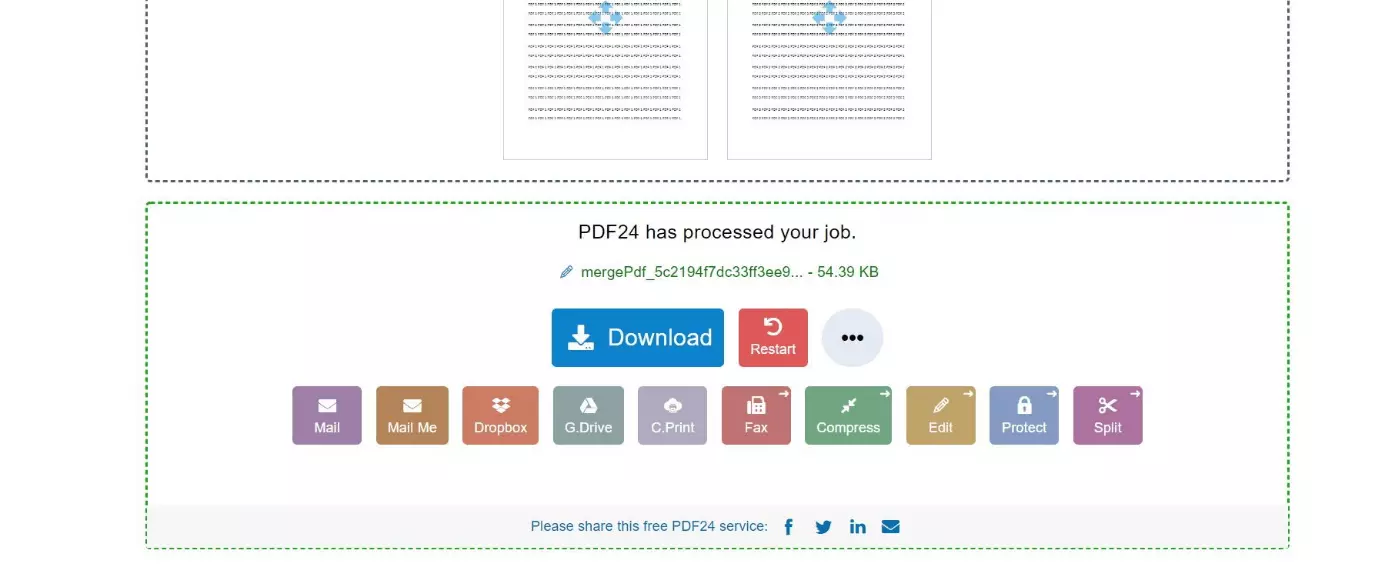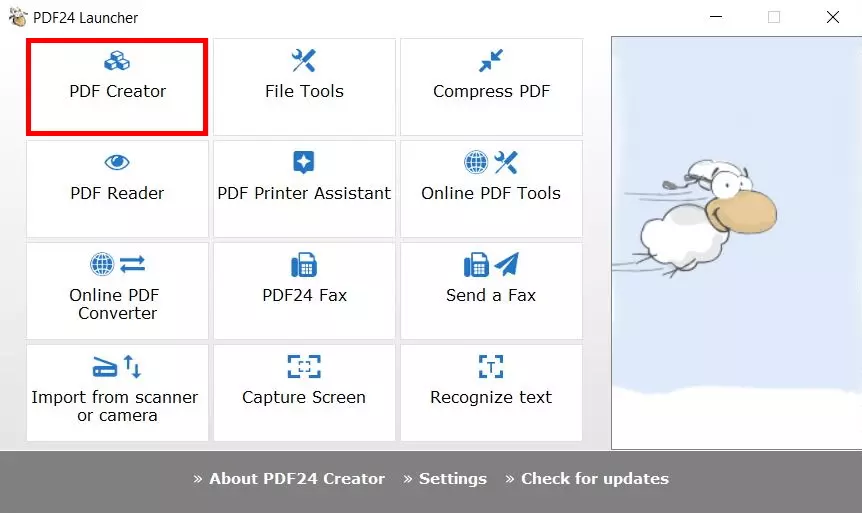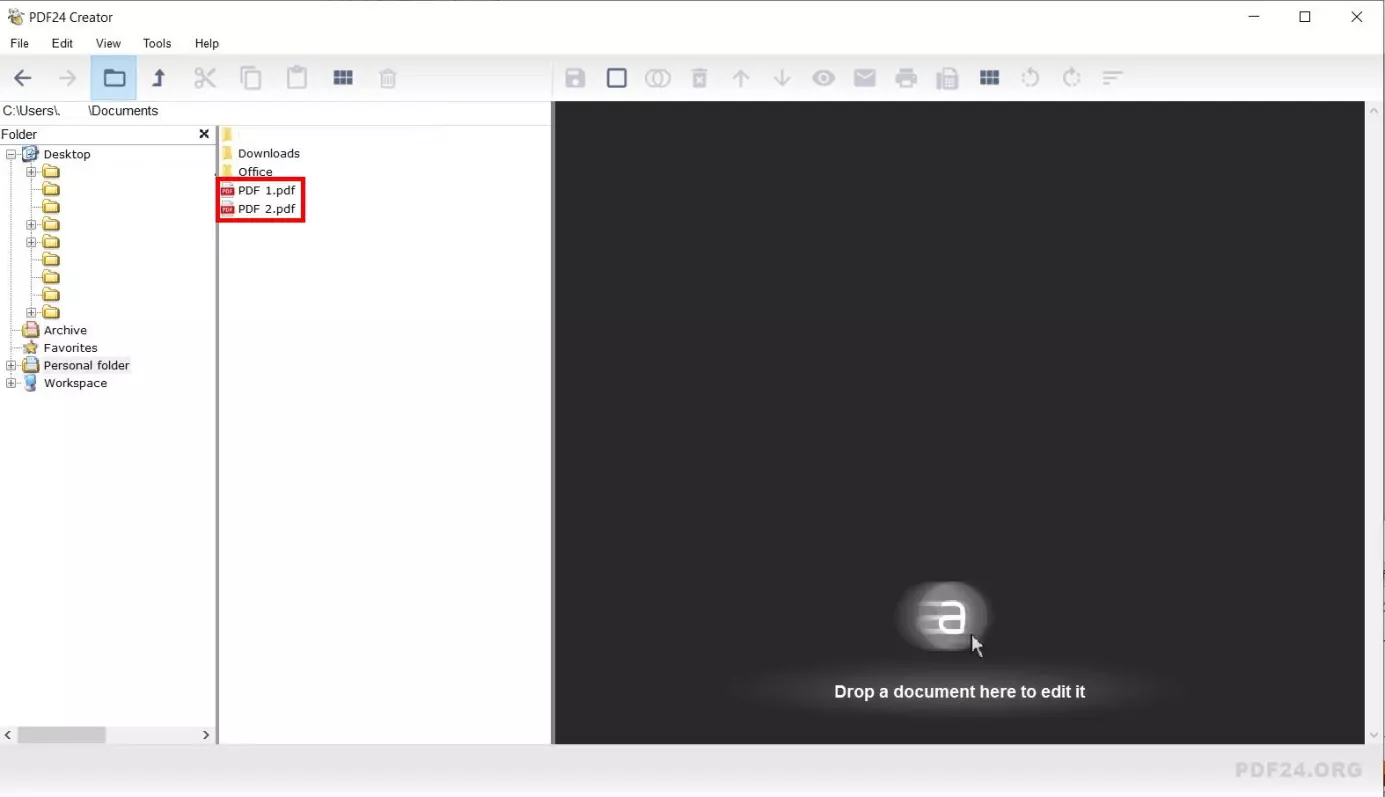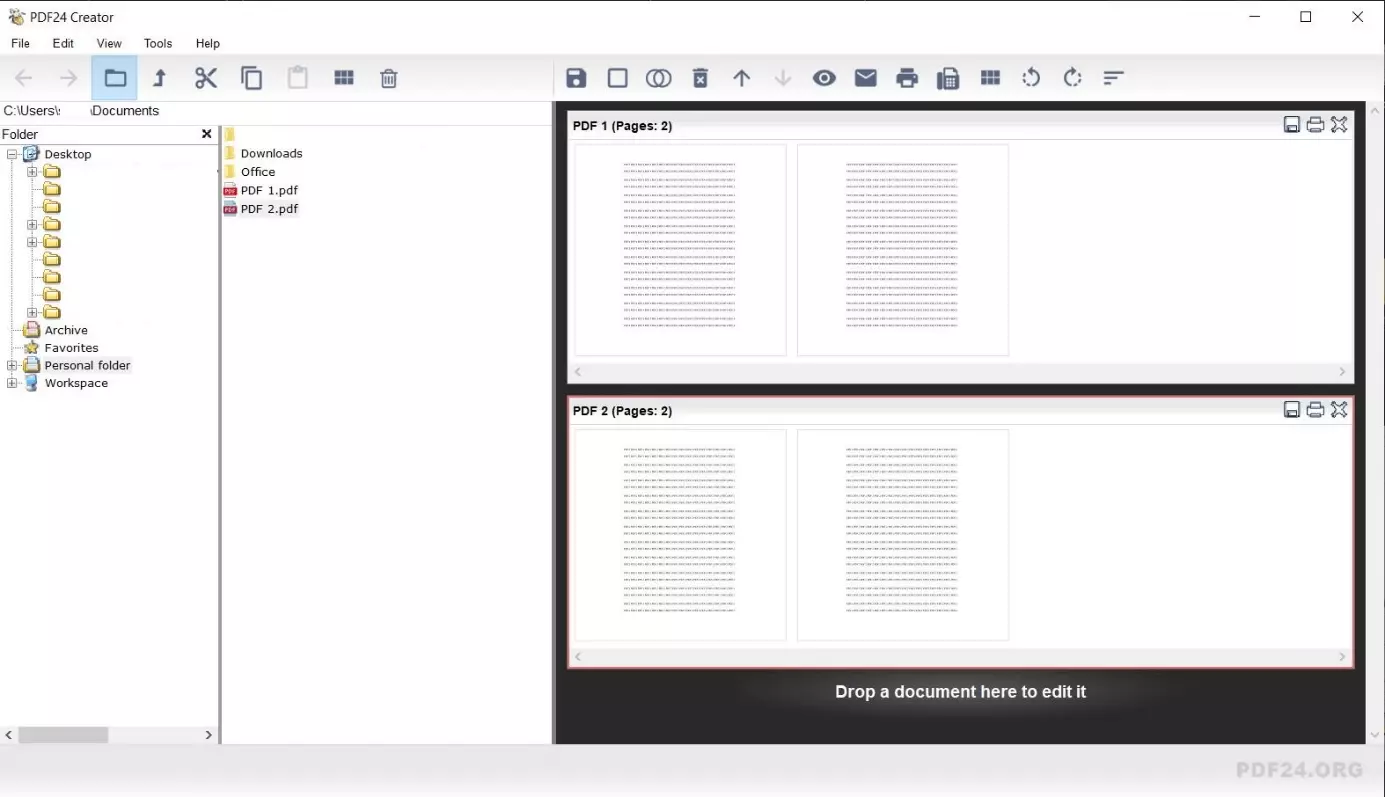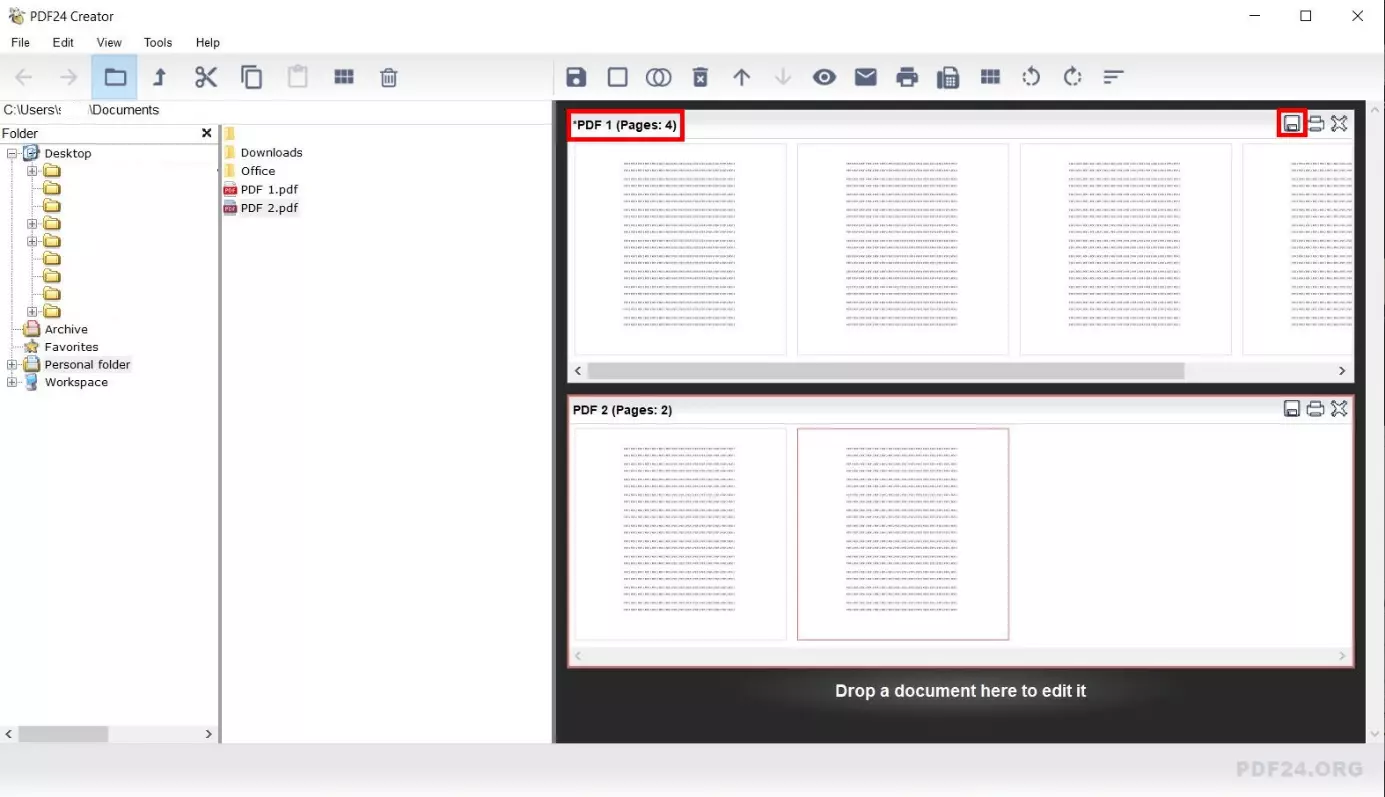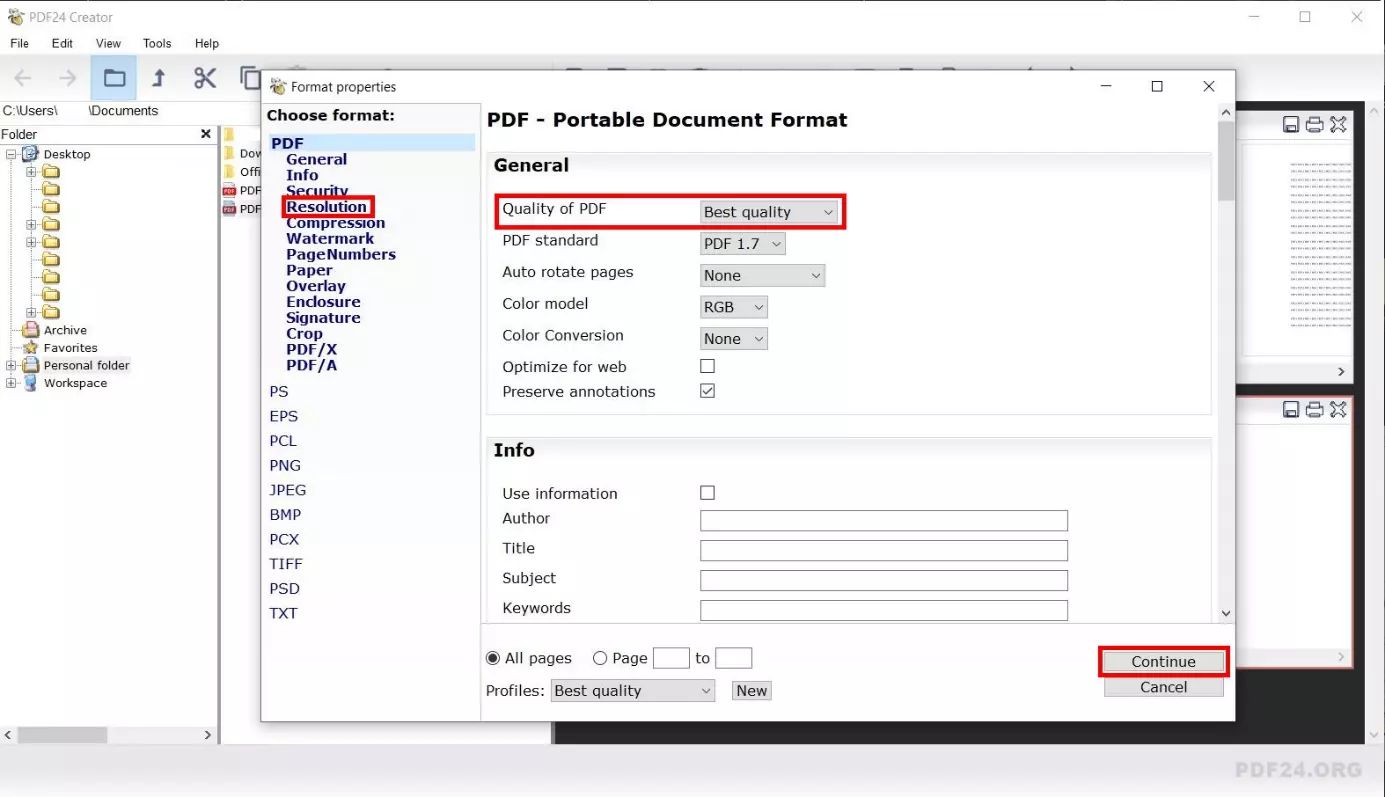Fusionner des PDF : explications et tutoriel pas à pas
Le format de document PDF (Portable Document Format) est tout indiqué pour envoyer des documents et présente de nombreux avantages : il est par exemple compatible avec toutes les plateformes et conserve toujours la même mise en page et la même structure, grâce à l’intégration des polices de caractères et des illustrations. De nombreux programmes gratuits permettent d’ouvrir des fichiers PDF.
Bien souvent, il s’avère intéressant de retravailler ces documents bien pratiques avant de les envoyer. Une des fonctions d’édition les plus utilisées est la fusion de plusieurs fichiers PDF. Dans cet article, nous vous expliquons dans quels cas cette manipulation est recommandée et quels outils gratuits permettent de l’effectuer.
Pourquoi fusionner des PDF ?
Si vous envoyez plusieurs fichiers PDF, votre destinataire peut vite avoir du mal à s’y retrouver. En effet, il doit ouvrir puis lire chaque document un par un. Même chose lorsqu’on numérise une par une plusieurs pages d’un même document.
Dans ces deux cas, fusionner plusieurs PDF s’avère pratique. Le programme de lecture standard, Adobe Acrobat Reader, ne propose pas la fonction correspondante dans sa version gratuite. Il existe pourtant de nombreux outils pour le faire. Vous avez le choix entre les différents outils en ligne gratuits de plusieurs fournisseurs. Lorsque vous fusionnez plusieurs documents, selon les cas, le fichier final peut être très lourd. Dans notre article « réduire la taille d’un PDF », nous vous présentons des outils pratiques pour facilement réduire la taille d’un fichier.
Dans d’autres exemples pratiques, il est nécessaire de découper un PDF existant en plusieurs documents. Pour cette manipulation aussi, il existe des outils et programmes gratuits. Retrouvez une présentation de ces solutions et de leur fonctionnement dans notre article « diviser des PDF ».
Fusionner des PDF : en ligne avec PDF24 Tools
Les outils en ligne sont particulièrement appréciés pour travailler ponctuellement et rapidement. Sans téléchargement préalable, l’utilisateur peut rapidement fusionner plusieurs PDF en un même document. Différents fournisseurs proposent cette solution, dont la suite d’outils en ligne PDF24 Tools : en quelques étapes seulement, vous pouvez directement fusionner vos PDF dans votre navigateur, à condition d’être connecté à Internet.
Étape 1 : aller sur PDF24 Tools et cliquer sur « Fusionner PDF »
Allez sur la page d’accueil de PDF24 Tools. Le tout premier outil de la liste est « Fusionner PDF ». Cliquez sur ce bouton pour accéder à cette fonction.
Étape 2 : télécharger les fichiers PDF
À l’étape suivante, téléchargez les documents PDF que vous souhaitez fusionner. Vous pouvez le faire au choix avec la fonction glisser-déposer ou en précisant le chemin d’accès à vos fichiers. Les icônes dans le coin inférieur droit de la fenêtre de téléchargement vous permettent aussi d’importer vos PDF directement à partir de Google Drive ou Dropbox :
Étape 3 : modifier l’ordre des pages du PDF
Pour modifier l’ordre des documents téléchargés, cliquez sur l’un des PDF et faites-le glisser à la position désirée. Ça y est, il ne reste plus qu’à exporter le nouveau fichier ! Cliquez sur le bouton « Créer un PDF ».
Si le nouveau PDF ne doit pas regrouper toutes les pages de vos documents de base, démarrez le mode d’édition avancée en cochant la case « Mode avancé » :
Étape 4 : sélectionner les pages
Dans le Mode avancé, PDF24 Tools affiche toutes les pages une par une. Choisissez celles dont vous avez besoin dans votre nouveau PDF. Le plus rapide reste d’utiliser les boutons plus et moins. Ainsi, vous pouvez ajouter toutes les pages les unes après les autres :
Étape 5 : modifier l’ordre des pages sélectionnées dans le mode avancé
La dernière étape du mode avancé de PDF24 Tools affiche toutes les pages que vous avez sélectionnées pour votre PDF fusionné. Avant l’export, vous avez encore la possibilité de modifier l’ordre des pages. Pour ce faire, cliquez sur la page souhaitée et faites-la glisser à la bonne place. Une fois les modifications terminées, cliquez sur le bouton « Créer un PDF » pour lancer l’export.
Étape 6 : télécharger le nouveau fichier PDF
Vous pouvez aussi choisir d’autres options d’export comme l’envoi par Email, l’enregistrement sur Dropbox ou Google Drive ou l’envoi par fax. Le programme propose aussi à cette dernière étape de modifier le fichier et notamment de réduire sa taille, de paramétrer un mot de passe de protection ou de diviser le PDF en plusieurs fichiers. Cliquez sur les trois points pour ouvrir le menu des options supplémentaires :
Aperçu d’autres outils en ligne gratuits pour fusionner des PDF
Les alternatives gratuites à PDF24 Tools n’ont que très peu de différences. Le tableau suivant récapitule les avantages et les inconvénients de ces outils :
| Fournisseur | Avantages | Inconvénients |
| PDF24 Tools | Multiples fonctions, suppression automatique des fichiers au bout d’une heure, peu de publicité | |
| SmallPDF | Programme sans publicité le plus complet, suppression automatique des fichiers au bout d’une heure | Version d’essai gratuite limitée à 14 jours |
| SodaPDF | Fusion de PDF particulièrement rapide | Publicité, pas d’option de modification |
| CombinePDF | Fusion de PDF particulièrement rapide | Publicité, pas d’option de modification |
Fusionner plusieurs PDF : hors connexion avec PDF24 Creator
Avec un logiciel gratuit approprié, il est aussi possible de fusionner des PDF sans connexion Internet. Cette installation unique est à privilégier lorsque vous éditez régulièrement des fichiers PDF et que vous souhaitez garder au maximum le contrôle sur vos données. Dans ces instructions pas à pas, nous vous expliquons comment fusionner plusieurs PDF avec l’application PDF24 Creator pour Windows.
Étape 1 : installer le logiciel et démarrer le launcher
Étape 2 : importer des fichiers PDF pour les fusionner
Étape 3 : fusionner des documents et leurs pages
Une fois que vous avez ouvert vos documents, fusionnez-les. Dans cet exemple, nous fusionnons le PDF 1 et le PDF 2. Pour y parvenir, nous faisons glisser les pages du PDF 2 dans la zone du PDF 1. Ensuite, PDF24 Creator fusionne automatiquement l’ensemble pour créer un document.
Les documents sont représentés page par page. Ainsi, il est également possible de fusionner uniquement quelques pages de plusieurs fichiers PDF.
Étape 4 : modifier l’ordre et enregistrer
Insérez toutes les pages du nouveau document dans la première ligne. Si vous le souhaitez, modifiez l’ordre du document en faisant glisser les pages à leur place. Lorsque vous avez terminé, cliquez sur le symbole en forme de disquette pour enregistrer le PDF.
Étape 5 : ajuster les paramètres d’export
PDF24 Creator propose un paramétrage complet pour exporter votre nouveau document. Si vous transmettez votre PDF uniquement par voie numérique, en général, les réglages prédéfinis suffisent. Dans ce cas, cliquez directement sur « Suivant ». Si vous souhaitez également imprimer votre PDF, il est recommandé d’augmenter la qualité et la résolution.
Si un PDF contient des données sensibles, il est recommandé de le protéger contre les accès non autorisés. Retrouvez la méthode pour protéger votre document avec PDF24 Creator dans notre article « protéger un PDF ».
Aperçu d’autres logiciels hors ligne gratuits pour fusionner des PDF
PDF24 Creator fait partie des programmes standards pour fusionner des fichiers PDF. Le tableau suivant vous propose un comparatif avec deux alternatives gratuites :
| Logiciel | Avantages | Inconvénients |
| PDF24 Creator | Fonctions polyvalentes, peu de publicité, option de protection des PDF | Interface datée |
| 7-PDF Split & Merge | Multilingue, traitement rapide | Fusionne au maximum 5 fichiers PDF |
| PDFtk | Logiciel en open source, bénéficie d’un développement en continu | Uniquement disponible en anglais |